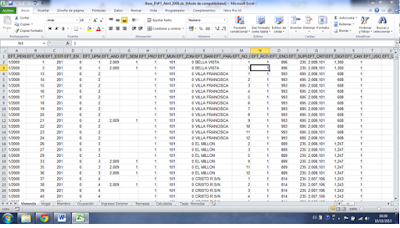La siguiente entrada muestra como trabajar usando STATA y desde cero, la encuesta Nacional de Fuerza de Trabajo. Utilizando del archivo Excel que facilita el Banco Central de la República Dominicana, al ser solicitada. El objetivo de la entrada es incentivar el uso de la Encuesta como estudio de análisis del mercado laboral en la República Dominicana. ESPERO OS SIRVA!!!
Al solicitar la base de dato al Banco Central se contará con dos archivos Excel, un diccionario y la base de dato. El primer documento contiene una hoja de cálculo donde se explican los valores de las variables contenidas en las diversas bases, mientras que el segundo archivo contiene una serie de hojas de cálculo con las bases de miembros y de hogares correspondientes a los distintos cuestionarios de la encuesta. A continuación se coloca una imagen de dicho documento.
Ilustración 1.
ENFT en Excel: documento sin trabajar recibido desde el Banco Central
Ahora es necesario importar las bases en Stata
considerando algunos puntos importantes:
-
Elimina las comas de los formatos números, así evitas
Stata te impute las variables como texto.
-
La forma como se muestra la importación corresponde a la versión
12 de Stata, utilizando bases guardades en formato *.txt , (delimitado por
tabulaciones). Versiones anteriores a las 11 puedes guardar cada pestaña en
formato txt (delimitado por tabulaciones) o cvs (delimitado por coma) y
posteriormente importarlos en Stata, pero este último formato puede dar
problemas en versiones de Windows anteriores a la versión 8.
-
Confirma el formato de la columna eft_periodo sea el
mismo para todas las bases de datos. Existen ocasiones en que las bases tienen
1/2009 y otras ene-2009, esto ocasiona errores al combinar las bases de datos,
mediante el marge.
Teniendo claro esto, el próximo paso es guardar
cada una de las beses de datos en el formato especificado (*.txt , (delimitado por tabulaciones). Este procedimiento se realiza de una manera trivial en
Excel. A continuación se muestra como importar las bases a Stata, luego
de guardar cada pestaña en formato “txt” delimitado por tabulaciones (se hace
por “guardar como” en Excel).
*
=======================================
* Preliminares
cd
"C:\Users\AMD\Documents\...\ENFT Abril 2009"
capture log using
"ResultsENFT20091", t replace
set more off
*
=======================================
* Transforma bases de
Excel a Stata
*Organizando y ordenando
las bases de datos*
*-----------------------------------------------------------
insheet using "miembro20091.txt", tab clear
sort eft_periodo
eft_vivienda eft_hogar eft_miembro
save
"miembros20091.dta", replace
insheet using
"vivienda20091.txt", tab clear
drop eft_factor_exp
keep eft_periodo
eft_vivienda eft_estrato-eft_zona
eft_tipo_vivienda-eft_monto_probable_alq_dolares
sort eft_periodo
eft_vivienda
save
"vivienda20091", replace
insheet using
"calculadas20091.txt", tab clear
sort eft_periodo
eft_vivienda eft_hogar eft_miembro
save
"calculadas200904.dta", replace
En este caso solo se colocan tres, que son las bases que utilizaremos en nuestro ejemplo, en caso de necesitar otras variables, que se encuentre en otro cuestionario, el procedimiento es el mismo. Luego a que las bases están listas se procede a unirlas, siempre atendiendo al fin que queremos atender o a que tipos de análisis queremos generar.
* Pegando base de datos
*
-----------------------------------------------------------
use
"miembros20091.dta", clear
gen VAR_VIVIENDA=.
sort eft_periodo
eft_vivienda
merge m:1 eft_periodo
eft_vivienda using "vivienda20091.dta"
tab _m
drop _m
gen VAR_CALCULADAS=.
sort eft_periodo
eft_vivienda eft_hogar eft_miembro
merge 1:1 eft_periodo
eft_vivienda eft_hogar eft_miembro using "calculadas200904.dta"
tab _m
drop _m
A este punto es importante aclarar que el procedimiento
anterior permite transferir información de las bases de hogares, donde cada
vivienda/hogar es la unidad de análisis a la base de miembros, donde cada observación
corresponde a un miembro del hogar. Así en caso que una vivienda indique que contiene
una estufa (eft_estufa=1 en la base de vivienda) ese 1 se le coloca a cada uno
de los miembros del hogar de esa vivienda, tal como se muestra a continuación. Ahora
ya estamos en disposición de realizar cálculos globales utilizando todo el
potencial de la encuesta.
. list eft_vivienda
eft_hogar eft_miembro eft_estufa in 1/10
+-------------------------------------------+
| eft_vi~a eft_ho~r
eft_~bro eft_e~fa |
|-------------------------------------------|
1. |
1 1 1 1 |
2. |
1 1 2 1 |
3. |
1 1 3 1 |
4. |
3 1 1 1 |
5.
| 3 1 2 1 |
|-------------------------------------------|
6. |
3 1 3 1 |
7. |
3 1 4 1 |
8. |
13 1 1 1 |
9. |
13 1 2 1 |
10. |
13 1 3 1 |
+-------------------------------------------+
Haciendo un paréntesis y dado que el ejemplo anterior
puede no resultar claro, se coloca otro pequeño ejemplo, donde se coloca valores
de si o no a la tenencia de estufa y se supone que el tercer hogar no tiene
para ilustra de manera más clara la idea:
* En un inicio tenemos
dos bases, una de viviendas y una de miembros
* base de viviendas
+-------------------------------+
| vivienda hogar estufa
|
|-------------------------------|
1. |
1 1 si
|
2. |
3 1
no |
|-------------------------------|
* y tenemos una base de
miembros, obsérvese que variables como tenencias de electrodomésticos o acceso
a servicios se encuentran en el cuestionario de viviendas, sin embargo otras
variables como edad se encuentran en la base de miembros, este procedimiento
nos permite tener ambos en una misma base.
+--------------------------------+
| vivienda hogar miembro
|
|--------------------------------|
1. | 1
1 1 |
2. | 1 1 2 |
3. |
1 1 3 |
4. |
3 1 1 |
5.
| 3 1 2 |
|--------------------------------|
6. |
3 1 3 |
7. |
3 1 4 |
+--------------------------------+
* Finalmente, lo que se
hace al combinar las bases de datos es colocar la información de la base de
vivienda a la base de miembros, por tanto, el resultado final es el siguiente:
+-------------------------------------------+
| vivienda
hogar miembro estufa
|
|-------------------------------------------|
1. |
1 1 1 si |
2. |
1 1 2 si |
3. |
1 1 3 si |
4. |
3 1 1 no |
5.
| 3 1 2 no |
|-------------------------------------------|
6. |
3 1 3 no |
7. |
3 1
4 no |
+-------------------------------------------+
Ahora podemos guardar esta base y comenzar a explotar la encuesta.
. save
BaseENFT20091.dta, replace
Ahora como hemos anexado la parte de variables calculada,
podemos calcular directamente la información que el BCRD pública en su página,
con el potencial que contamos con los microdatos que abren, casi de forma
infinita, el abanico de análisis disponibles. En los próximos comandos se
muestran ejemplos de cómo obtener algunos valores relacionados con el mercado
laboral.
* recodifica variable
ocupacion
gen condi_mer = 1 if ocupado ==1
replace condi_mer = 2 if desocupado==1
replace condi_mer = 3 if inactivo ==1
label define
condi_merlbl 1 "ocupado" 2 "desocupado" 3
"inactivo"
label values
condi_mer condi_merlbl
. table condi_mer [fweight
= eft_factor_exp] if pet==1, row col
format(%12.0gc)
-------------------------
condi_mer | Freq.
-----------+-------------
ocupado |
3,577,258
desocupado | 624,227
inactivo |
3,638,634
|
Total |
7,840,119
-------------------------
Con la próxima imagen, extraída directamente de la página
del BCRD, se puede observar la similitud entre las cifras publicadas por el Banco
y las obtenidas trabajando la ENFT.
Ilustración 2. Compara resultados con respecto a los publicados por el BCRD